荣耀9x手机数据转到u盘的方法是什么?转移数据时应该注意什么?
- 电脑知识
- 2025-05-18
- 15
- 更新:2025-05-09 17:55:45
在如今数字化时代,手机中的数据变得越来越重要,尤其是对于经常使用荣耀9x手机的用户来说,他们经常会遇到需要将手机内的大量数据如照片、视频、文档转移到外部存储设备上的情况。而将数据转移到U盘便是一个十分便捷的选择。本篇文章将会向您展示如何使用荣耀9x手机将数据转存到U盘,并且在转移数据时应注意的细节问题。
准备工作:确保荣耀9x手机与U盘的兼容性
在开始转移数据之前,首先要确认您的荣耀9x手机是否支持OTG功能。OTG(On-The-Go)是允许设备之间直接通信的技术。只有支持OTG的手机,才能直接连接U盘进行数据传输。
1.检查手机支持情况
打开手机设置。
查找“关于手机”或“更多设置”。
在其中找到“硬件信息”或“版本号”,查找是否包含OTG功能。
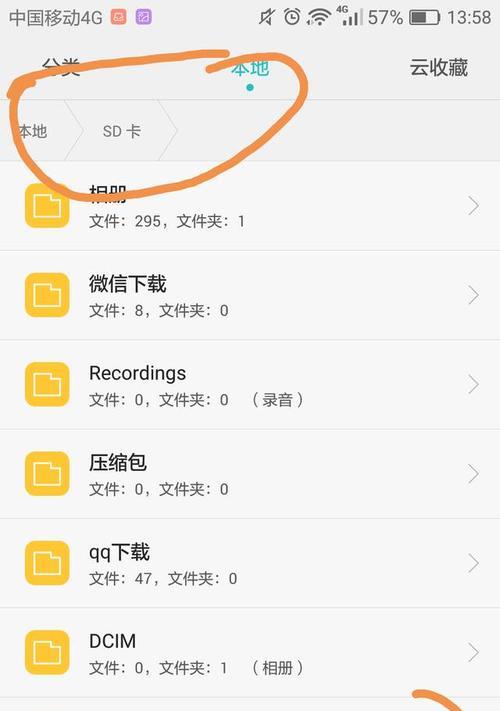
2.准备OTG线或OTG适配器
如果您没有内置OTG功能的荣耀9x手机,您需要准备一根OTG线或一个OTG适配器。这种线或适配器能够连接您的手机和U盘。
3.选择合适的U盘
确保U盘质量良好且有足够的存储空间。
建议选择USB3.0标准的U盘,因为它的传输速度较快。
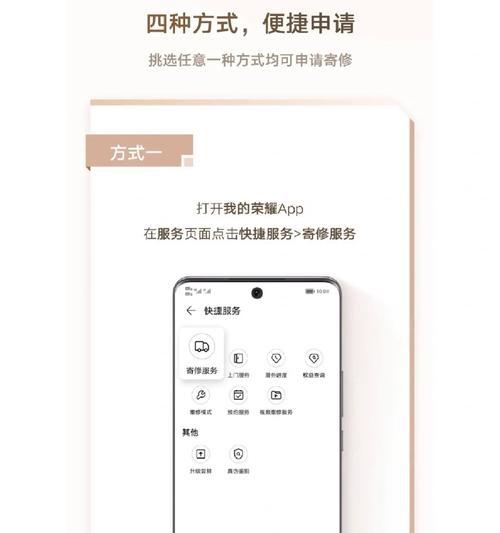
荣耀9x手机数据转移到U盘的具体操作步骤
1.连接U盘到手机
使用OTG线或适配器将U盘连接到荣耀9x手机。
连接后,手机通常会自动检测到U盘,并弹出提示框询问是否打开U盘。
2.打开文件管理器
在手机桌面找到“文件管理”或“我的电脑”应用。
打开文件管理器应用。
3.导航到要移动的文件
在文件管理器中找到您想要转移的数据。
如果您要转移图片,就进入“图片”文件夹;如果是视频,则进入“视频”文件夹。
4.选择文件并进行移动操作
长按您想要转移的文件,勾选需要转移的文件。
点击页面上方的“移动”按钮(通常是一个箭头图标)。
在弹出的选项中选择“外部存储设备”,之后选择您的U盘。
点击“移动”完成操作。
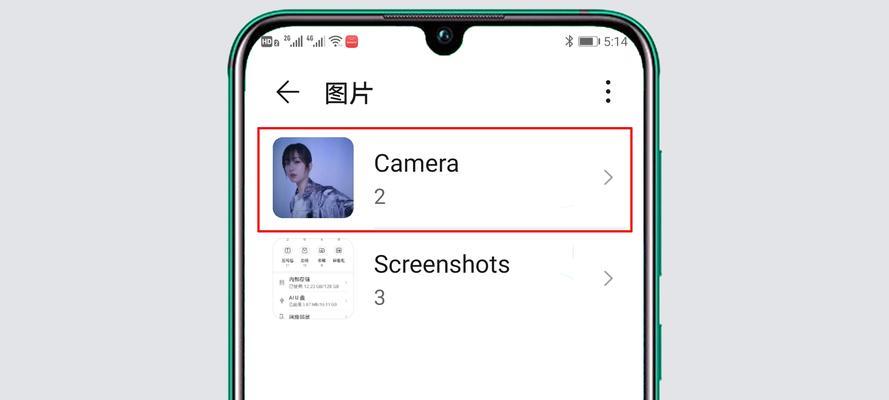
数据转移时的注意事项
1.确保手机电量充足
在开始转移大量数据之前,请确保手机有足够的电量,以免在传输过程中因电量耗尽而中断。
2.避免在传输时使用手机
转移数据时,最好不要再使用手机进行其他操作,以防止数据丢失或者传输失败。
3.防止断电和断开连接
在数据传输过程中,避免U盘意外断开连接或手机断电,这些都可能导致数据损坏或丢失。
4.安全移除U盘
数据传输完成后,不要直接拔出U盘。应先进入手机的通知栏,点击“安全移除设备”,然后再断开U盘。
通过以上详细的操作步骤和注意事项,您就可以顺利将荣耀9x手机中的数据转移到U盘中了。使用这种方法,不仅可以帮助您清理手机存储空间,还能保证数据的安全备份。在操作过程中,如果遇到任何问题,都可以依据本篇文章中的指导进行解决。希望每位用户都能顺利、安全地完成数据转移的任务。








